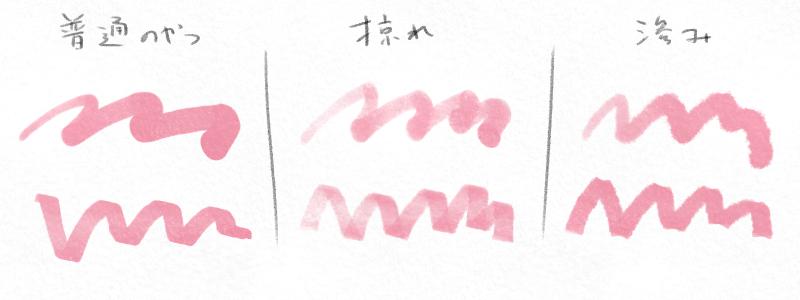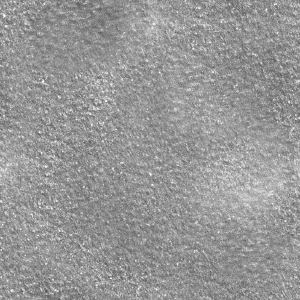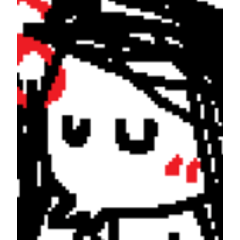カスタムブラシの追加、解説・使用例の変更を行いました。
「少しアナログっぽい水彩ブラシV2.5」同様、アナログっぽい塗りをする際はオートアクションやテクスチャを使用することを想定しています。(後述)
(オートアクションでのパターンのサイズはA5 300dpiを想定しているので、わかる方はお好みでカスタマイズして下さい。)

①ほとんどのブラシは下地混色がオンになっています。(画像左)
②筆圧や速さの影響で若干濃度が薄くなるので、ざっくり塗り重ねると塗りムラができます。(画像右)
③ブラシ名に「
掠れ」と付くものはインク切れのようなカサカサした感じが、「
滲み」と付くものはじんわり滲んだ感じが出ます。
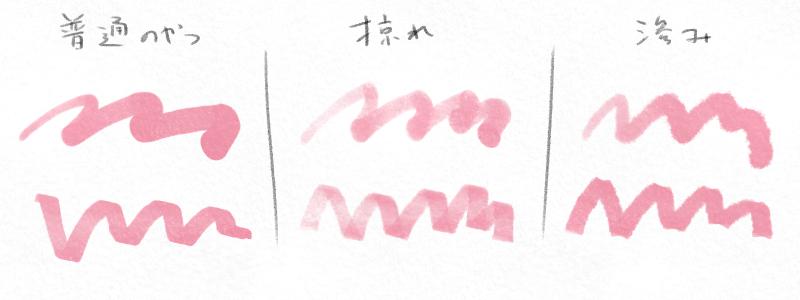
主に下塗り・グラデーション用。言うほどマーカーっぽさはないです。
筆状のペン先のマーカーの様な塗り心地。強弱がつきます。
細いペン先のマーカー(以下略) 細かい部分や文字などに向いています。
平たいペン先の(以下略) 模様やアクセントなどに向いています。
「レイヤープロパティ」→「向き」の数値を変えるとペン先の向きが変わります。
①ブレンダーっぽく、跡をつけながらぼかす(初期設定)
②柔らかく滲ませる( 水彩境界をOFFに)
③消しゴムとして使う(下地混色と水彩境界をOFFに)
3通りの使い方ができます。
おまけです。
「アナログ風白ペン」:ハイライト用のぬるっとしたペンです。
塗りのレイヤーと分けて描くとちゃんと色が出ます。色も変えられます。
「白ペンの点々散らし」:アナログのペンで描いた点のブラシです。
「Point」は狭いところに使います。
「Spray」の方は散布効果がオンになっています。
・グラデーションは同じレイヤーの方がやりやすいと思います。はみ出したくないなら「クリッピング」などで対処します。
・陰影を重ねる場合は合成モード①「比較(暗)」か②「乗算」がおすすめ。
・塗りレイヤーの上に合成モード「ソフトライト」のレイヤーを作成し、「掠れ」のブラシを使って黒で(隙間を開けつつ)塗ると筆跡の様なものが作れます。多分。
・この素材集に入っている「tex_marker質感02」を質感合成で使うと良い感じになると思います。
物足りないと感じた場合は「マーカー用パターン作成アクション」の「画像作成_マーカー質感」を実行するのもおすすめです。(「パーリンノイズ」フィルターでできたパターンが作成されます)
・線画:自作ブラシ「野暮助線画ペン-滑らか」(https://assets.clip-studio.com/ja-jp/detail?id=1773054)
・塗り:この素材集のブラシのみ
・テクスチャ:この素材集の「tex_marker質感02」を質感合成で使用
どうでもいいけど猫の体って意外と伸びるよね